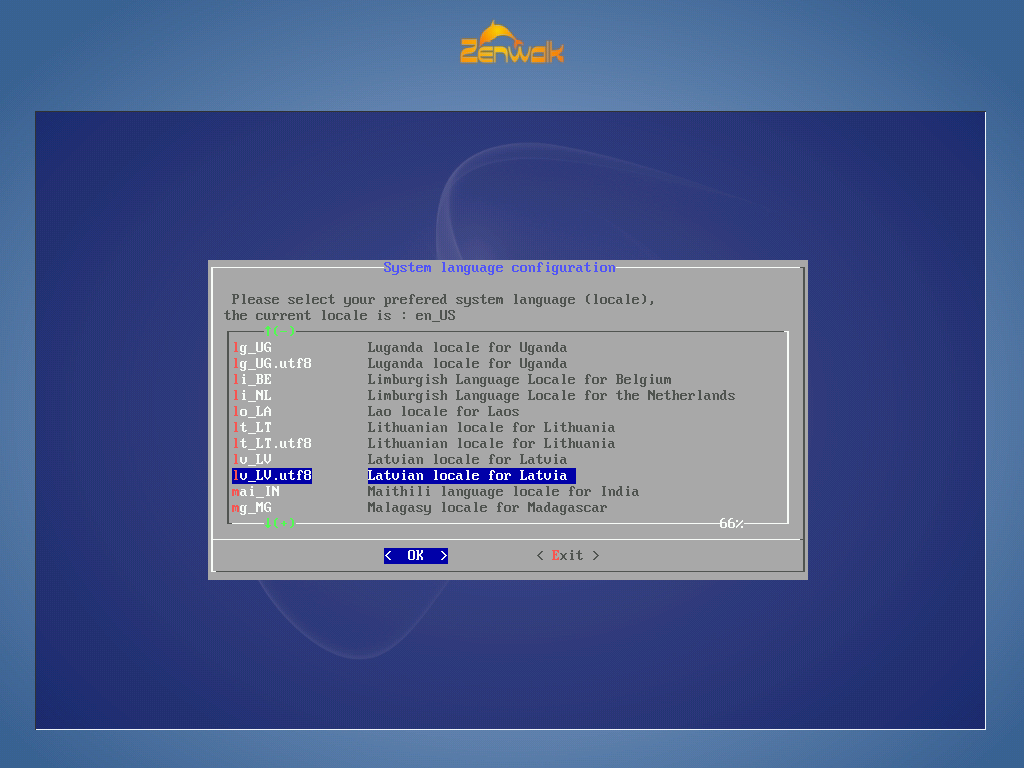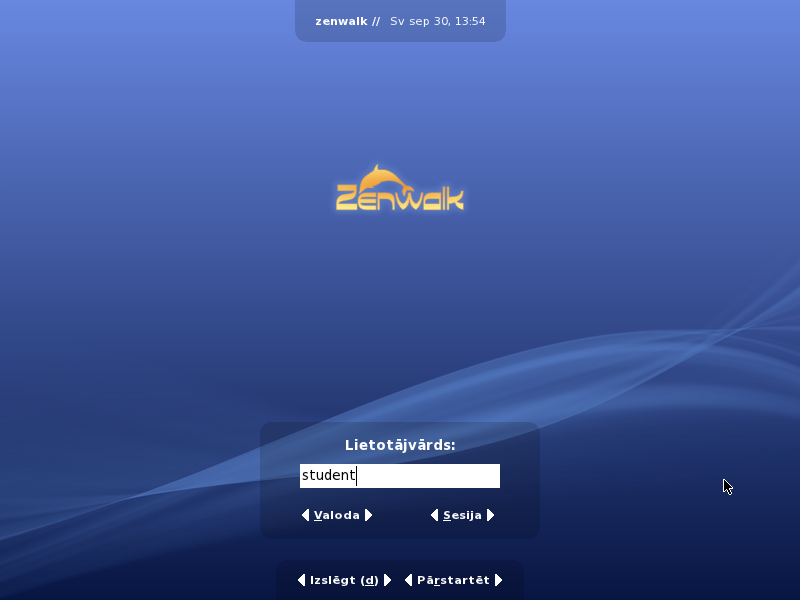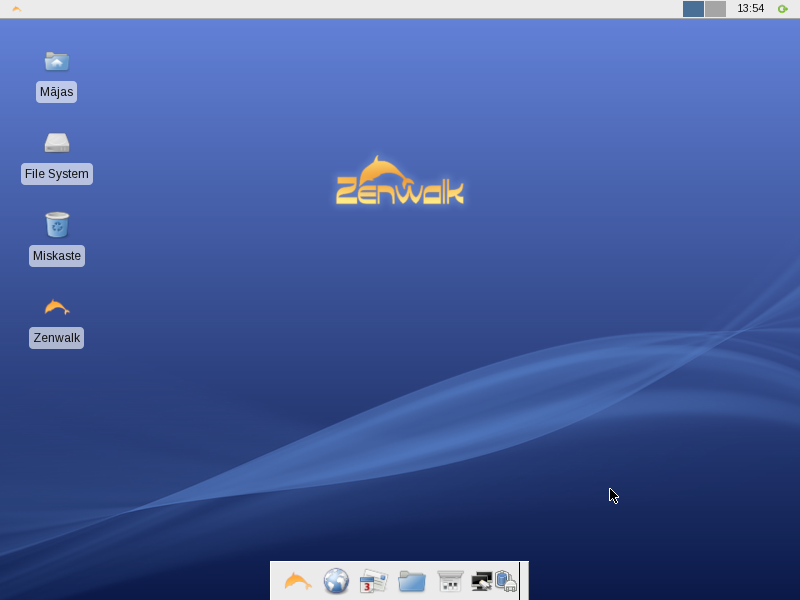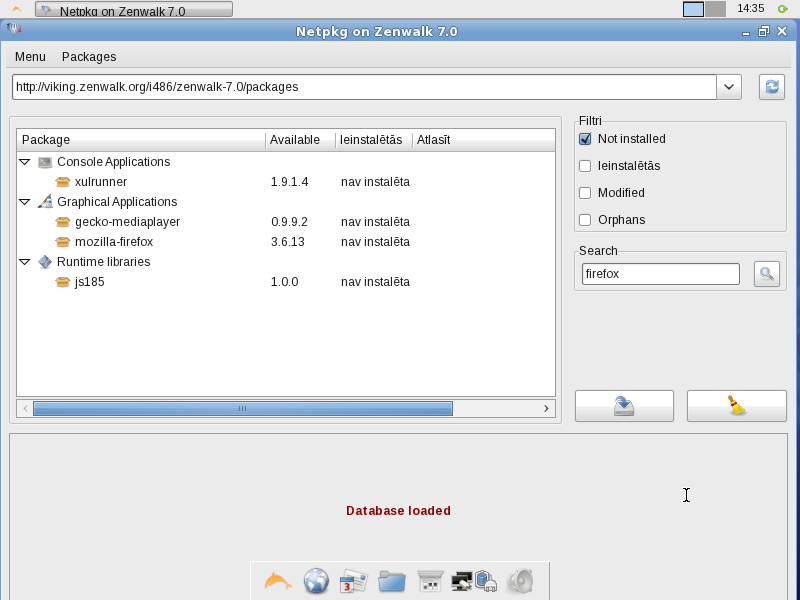Zenwalk iestatījumi
Zenwalk palaišana
- Sāknēšanas logā spiež Zenwalk, vai uzgaida dažas sekundes:
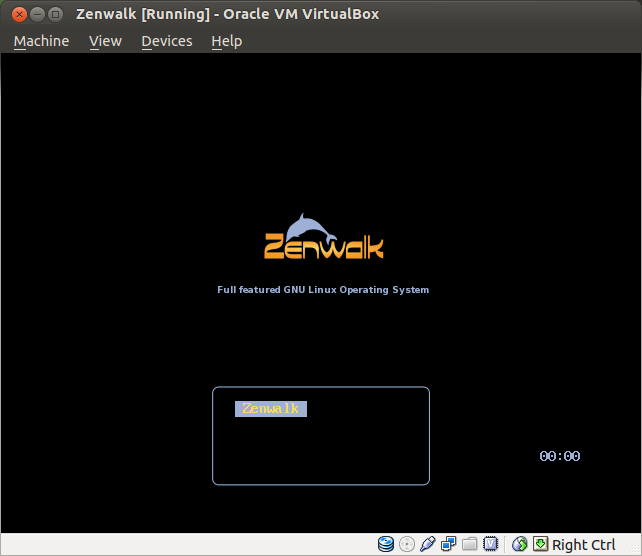
var nospiest F2, lai redzētu sistēmas ziņojumus. - Uzgaida, kamēr palaižas Zenwalk:
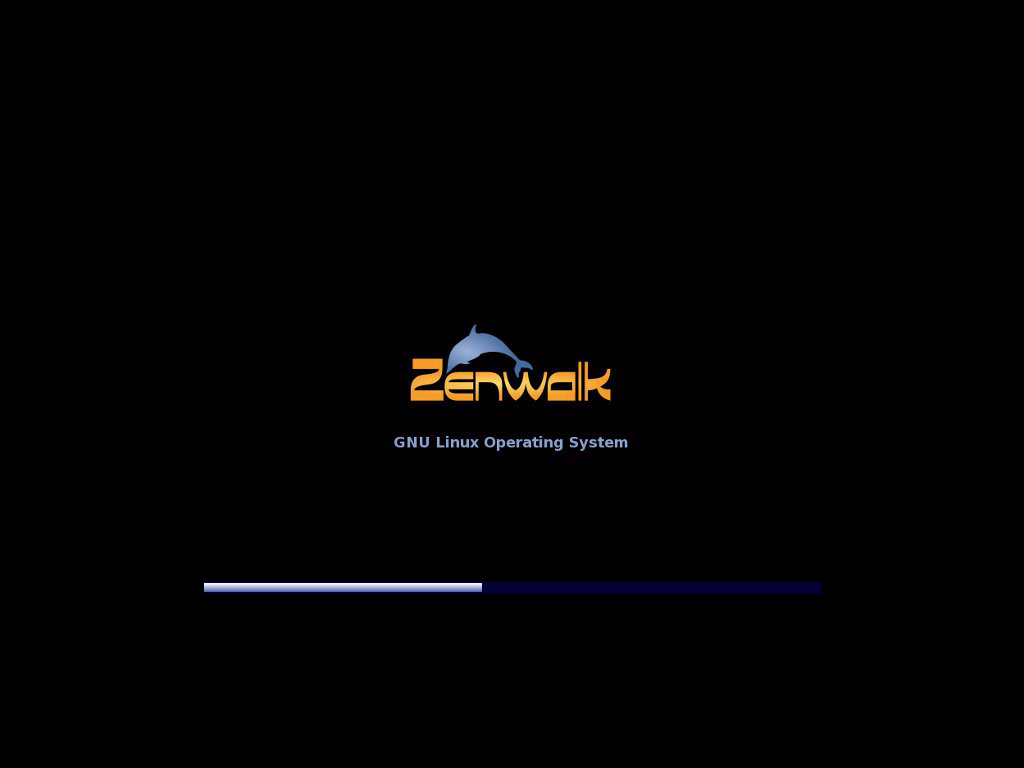
- Licences noteikumu logā spiež Exit:
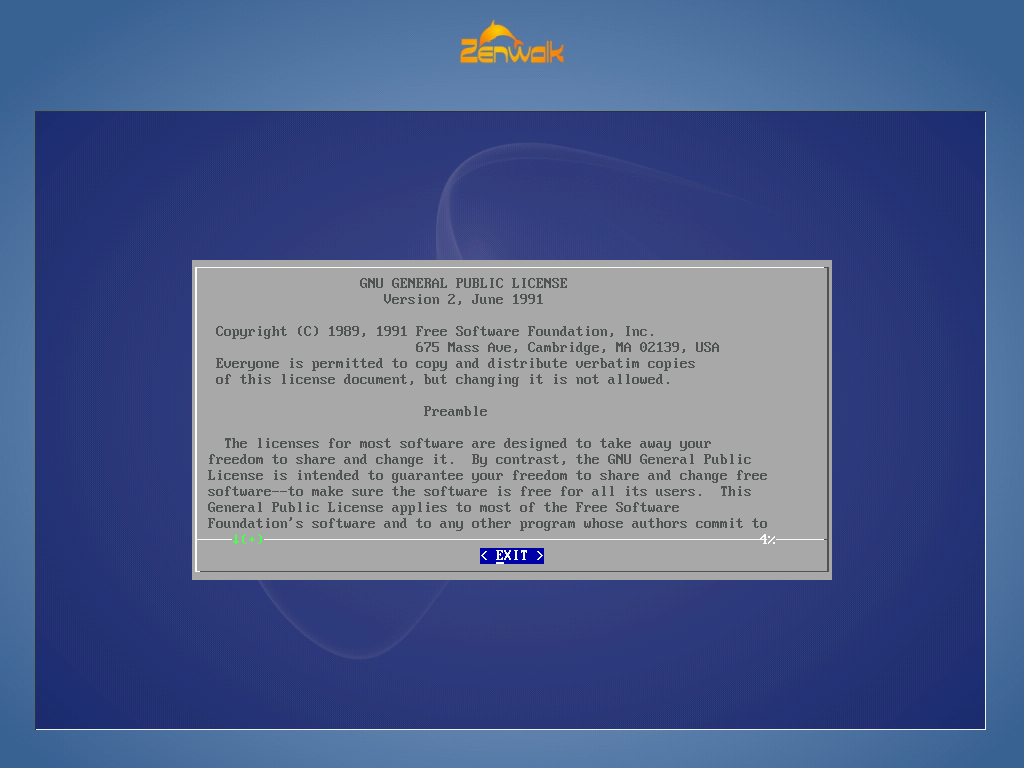
Sistēmas valodas iestatīšana
Lietotāju sagatavošana
- Ievada root lietotāja paroli (piem., Student007) un spiež OK:
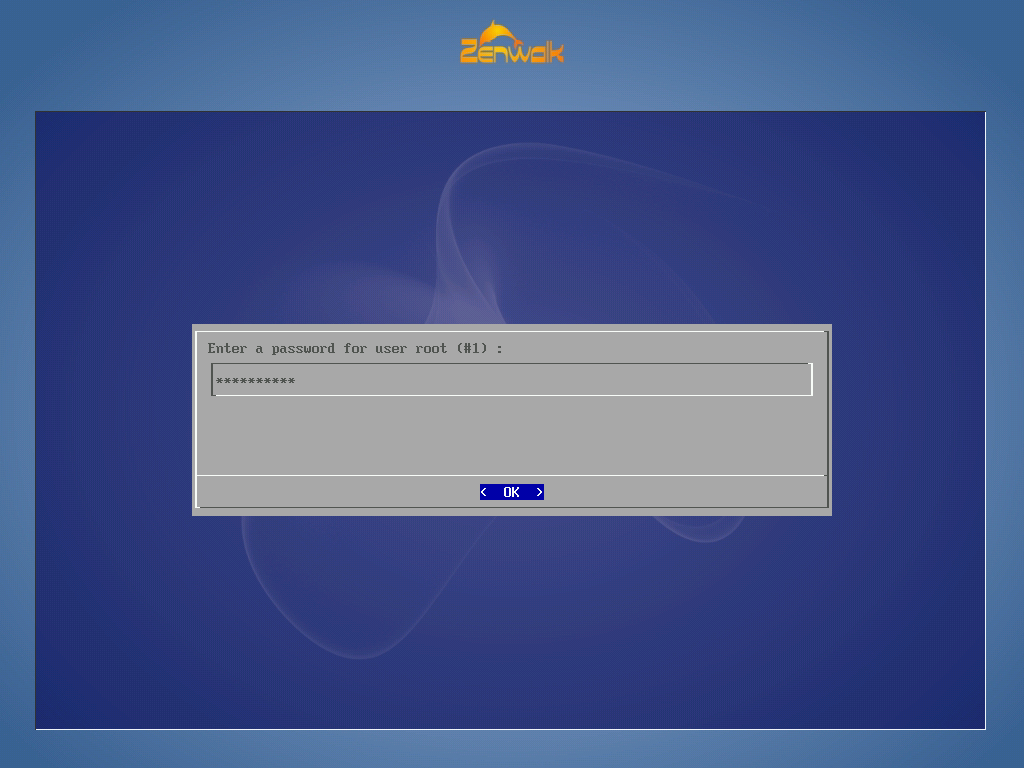
un ievada to atkārtoti, un spiež OK. - User management logā izvēlas New user un spiež OK:
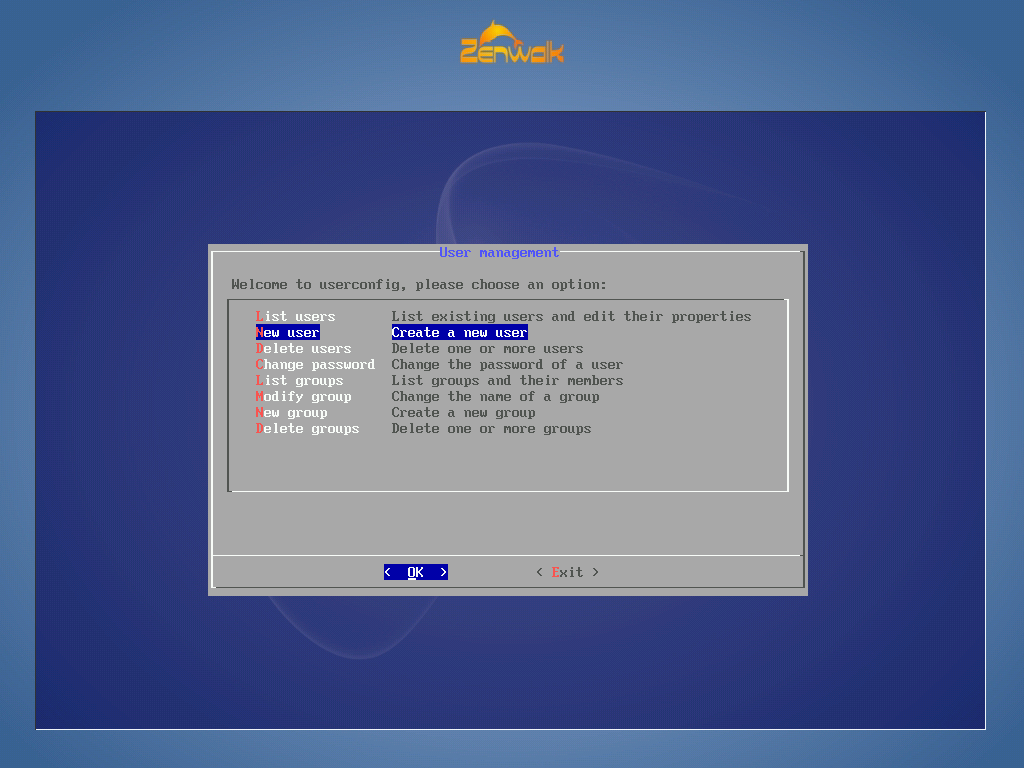
- Ievada lietotāja pieteikšanās vārdu, piem., student un spiež OK:
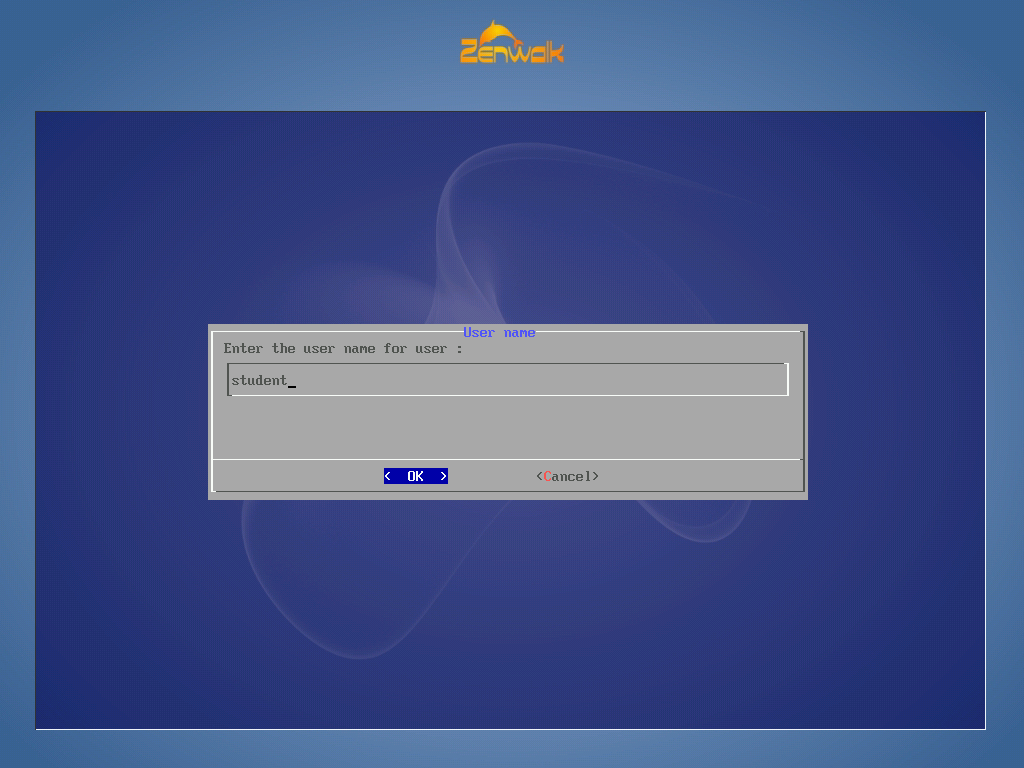
- Spiežot OK, apstiprina, ka lietotāja primārā grupa būs users:
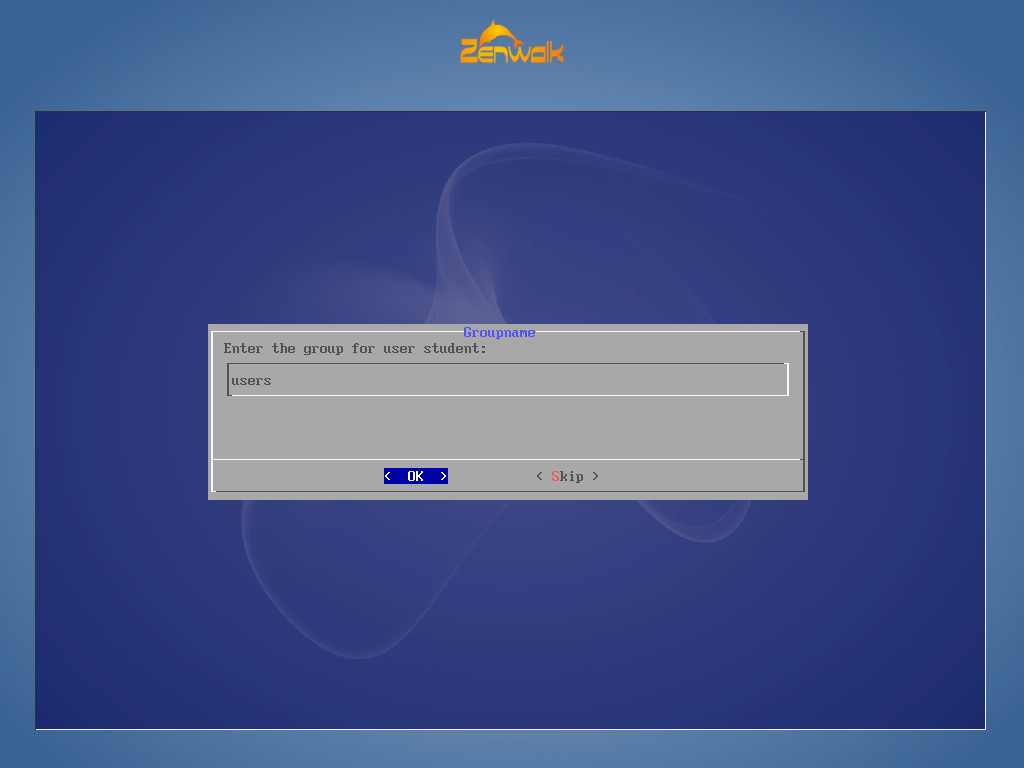
- Spiežot OK, apstiprina, ka lietotāja mājas mape bus /home/student:
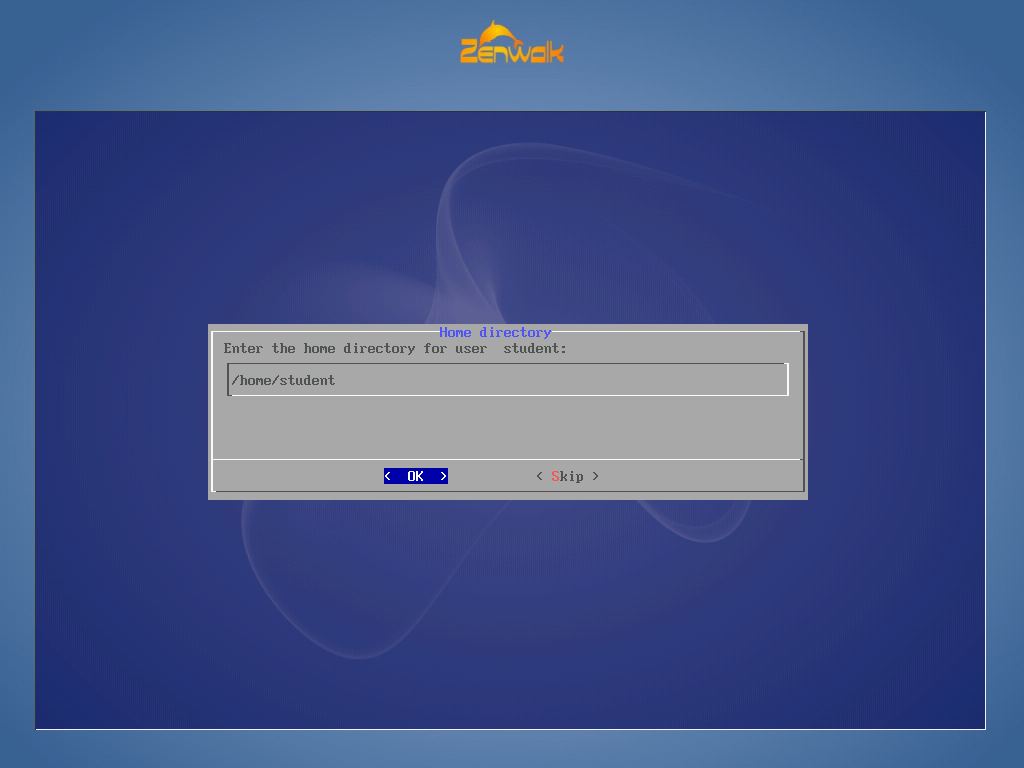
- Spiežot OK, apstiprina papildus grupas, kurās lietotājs tiks pievienots:
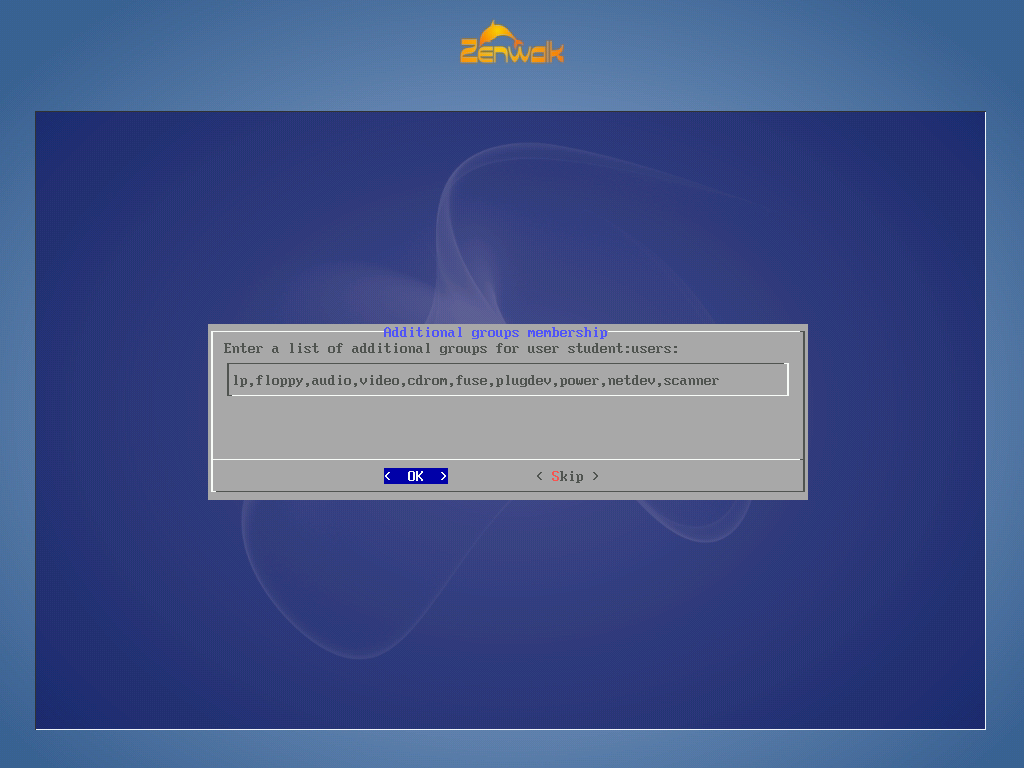
- Spiežot OK, apstiprina lietotāja noklusēto čaulu (komandrindas interpretētāju):
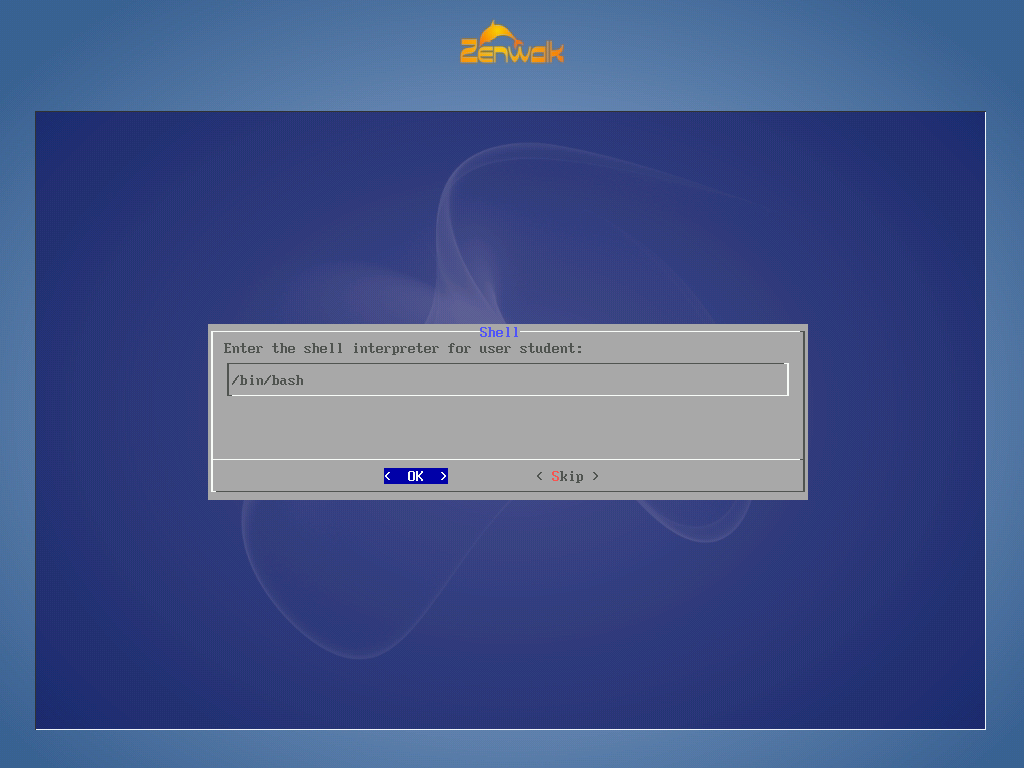
- Nozpiežot Never, apstiprina, ka lietotajā parolei nebūs lietošanas laika ierobežojuma:
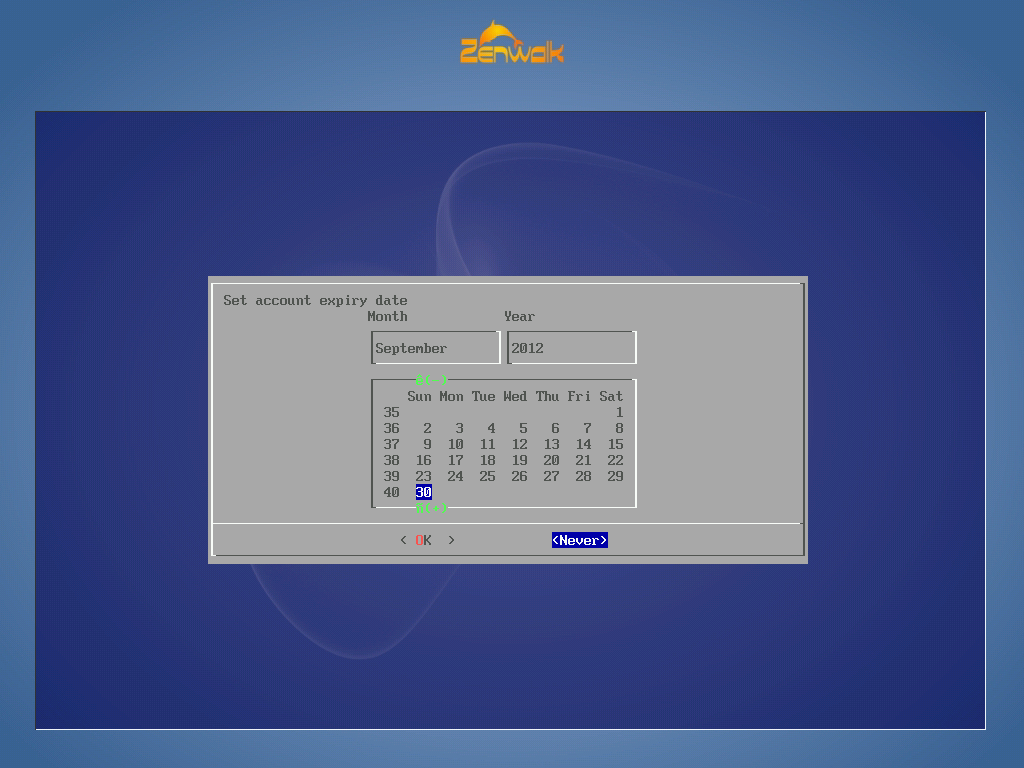
- Ievada lietotāja īsto vārdu un uzvārdu (šobrīd tikai ar latīņu burtiem), piemēram, Student:
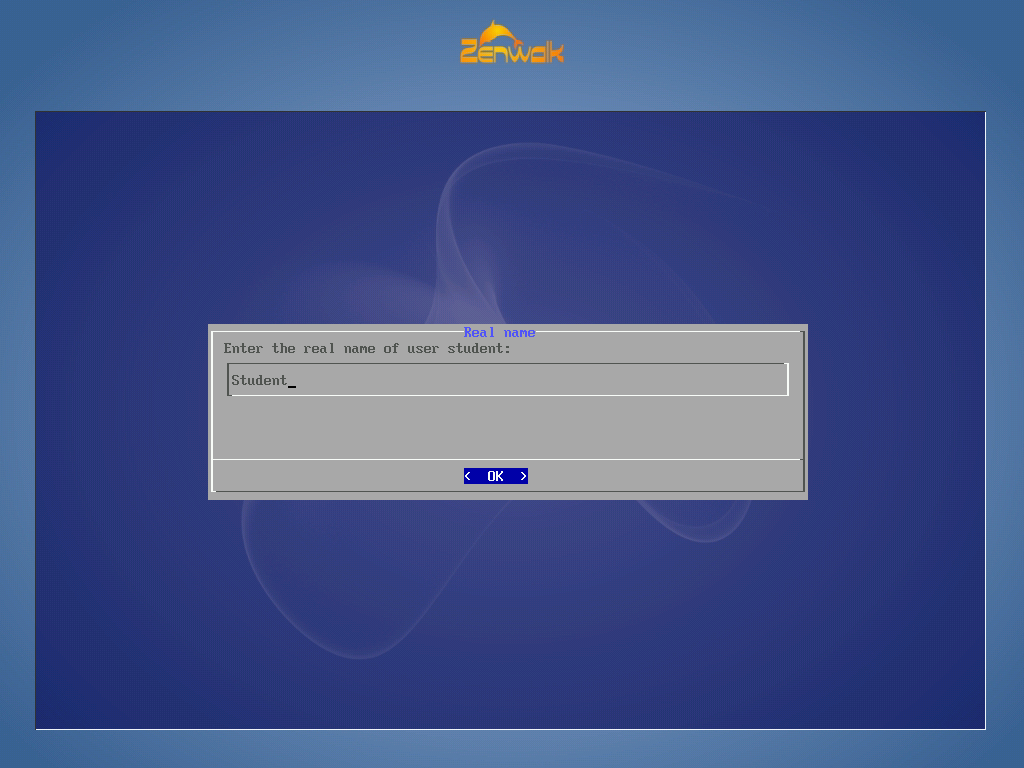
- Spiež OK trijos nākamajos logos (Office information u.t.t):
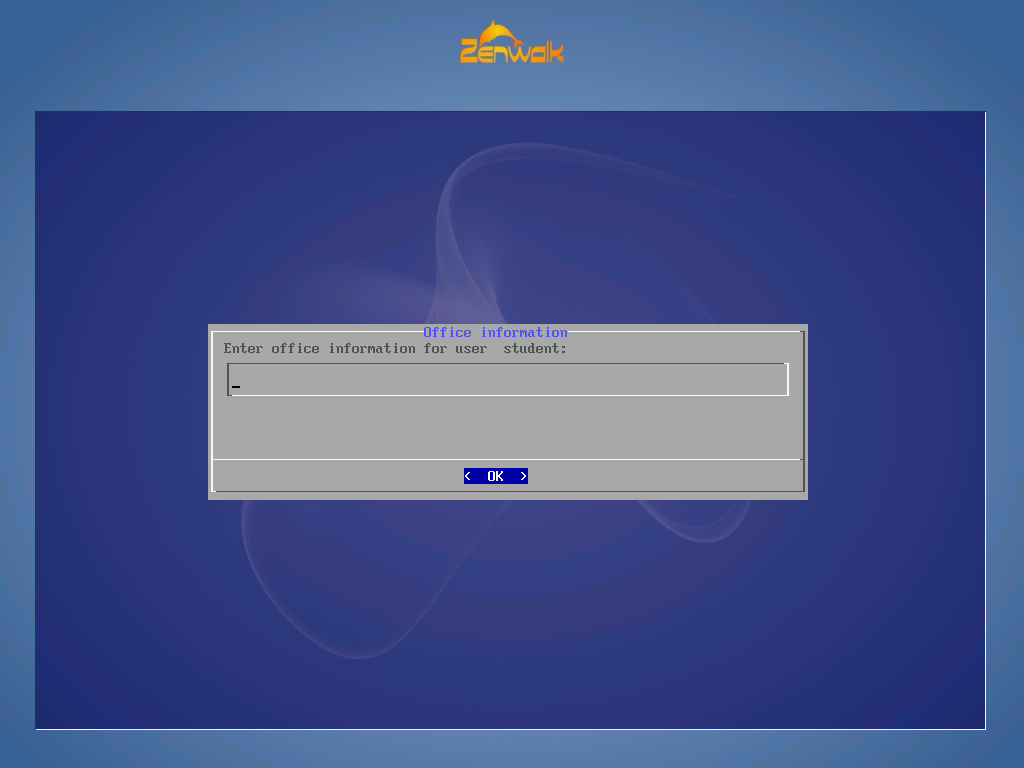
- Ievada lietotāja paroli (piem., Student007) un spiež OK:
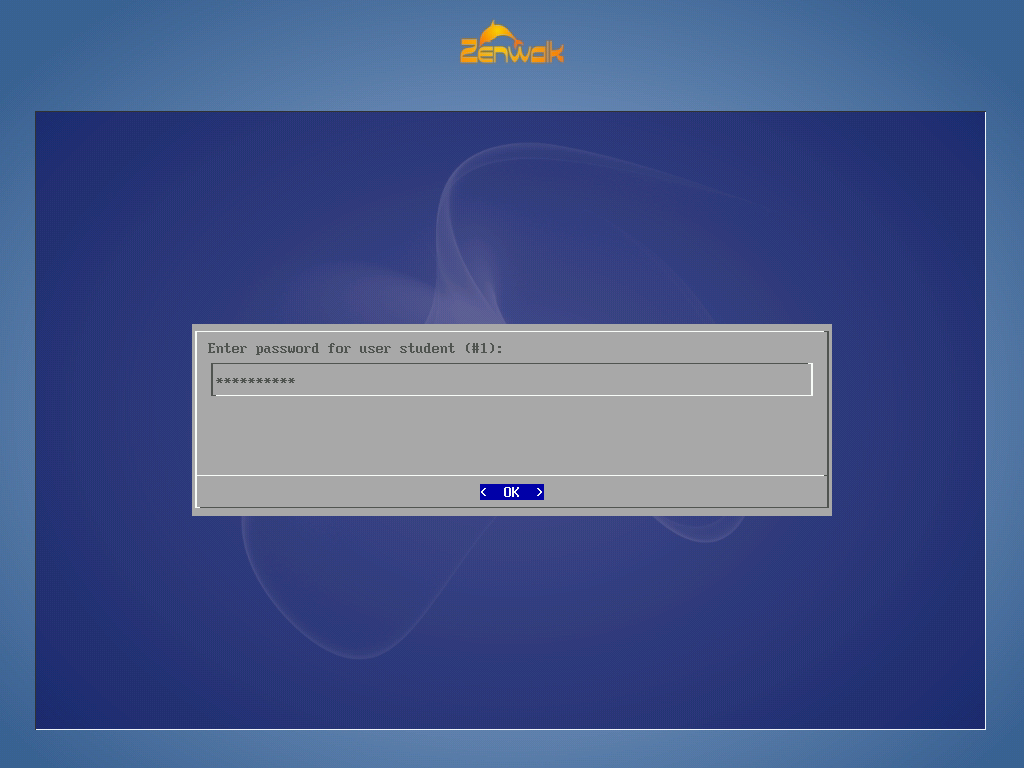
un ievada to atkārtoti, un spiež OK. - Apskata par lietotāju ievadīto informāciju un spiež Done:
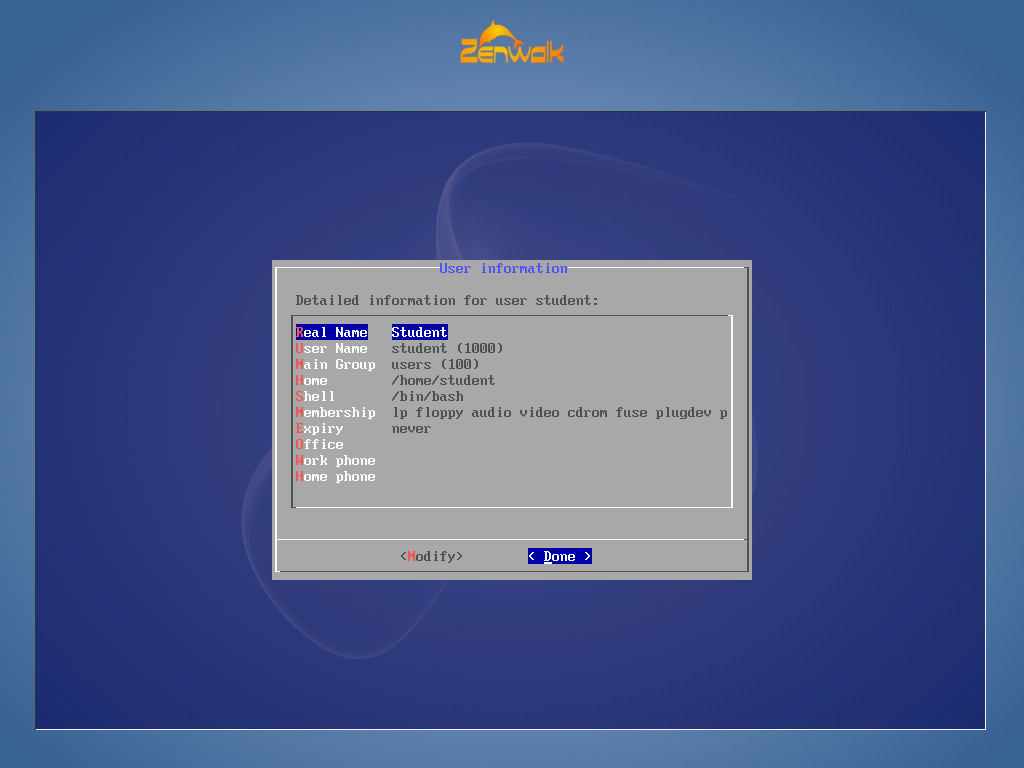
- Ja nevēlas vairs ievadīt nevienu citu lietotāju (to var izdarīt velāk), spiež Exit:
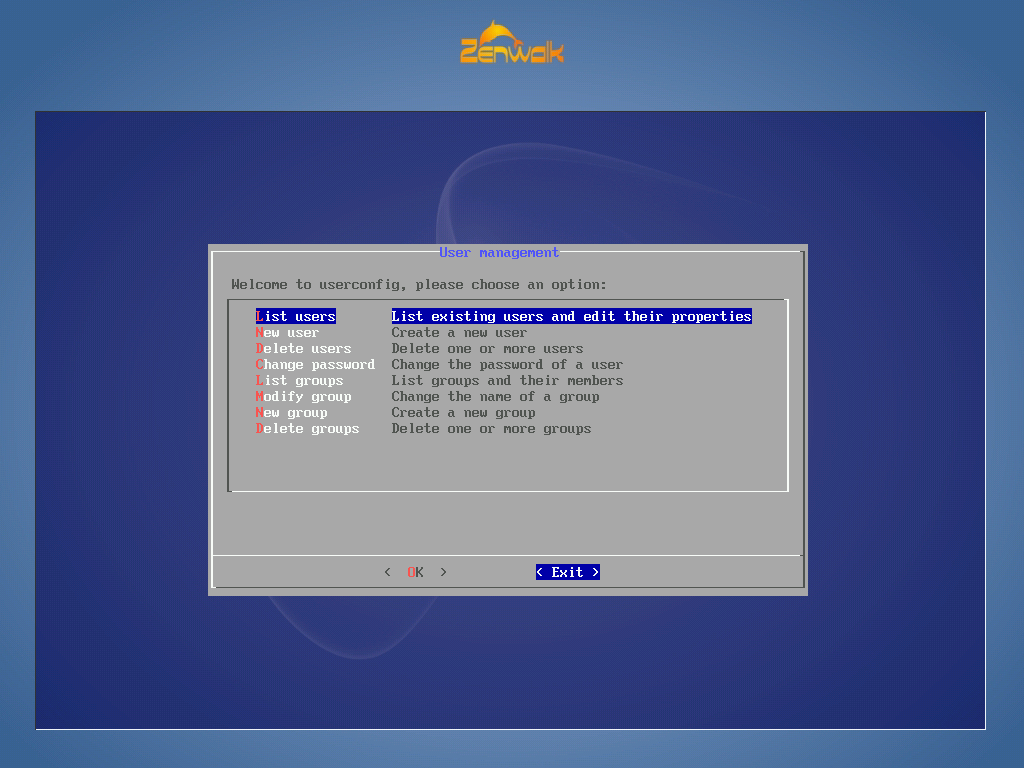
- Uzgaida, kamēr palaižās grafiskā sesija:
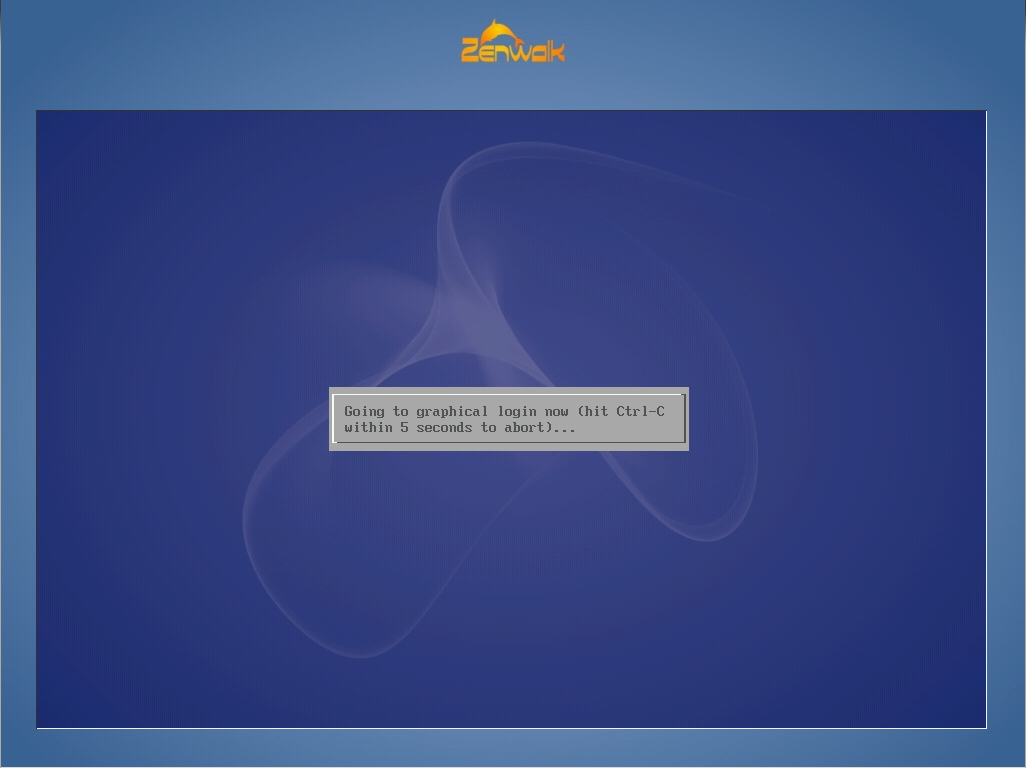
Pieteikšanās
Tastatūras iestatīšana
Tastatūras izklājuma iestatīšana
- Aktivizē izvēlni: Zenwalk poga— Uzstādījumi— Klaviatūra
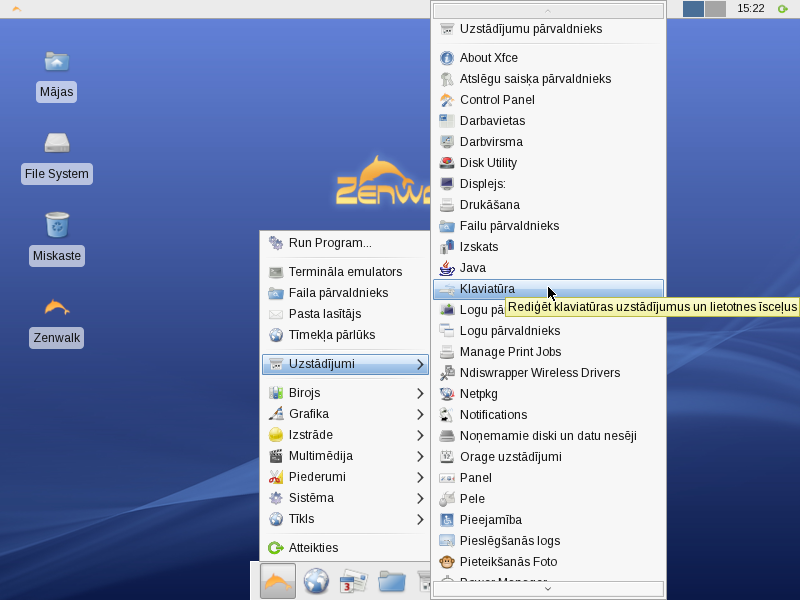
- Izvēlas cilni Izkārtojums, noņem ķeksi Izmantot sistēmas noklusētos
- Spiež Pievienot un izvēlas Latvia— Apostrophe (') variant:
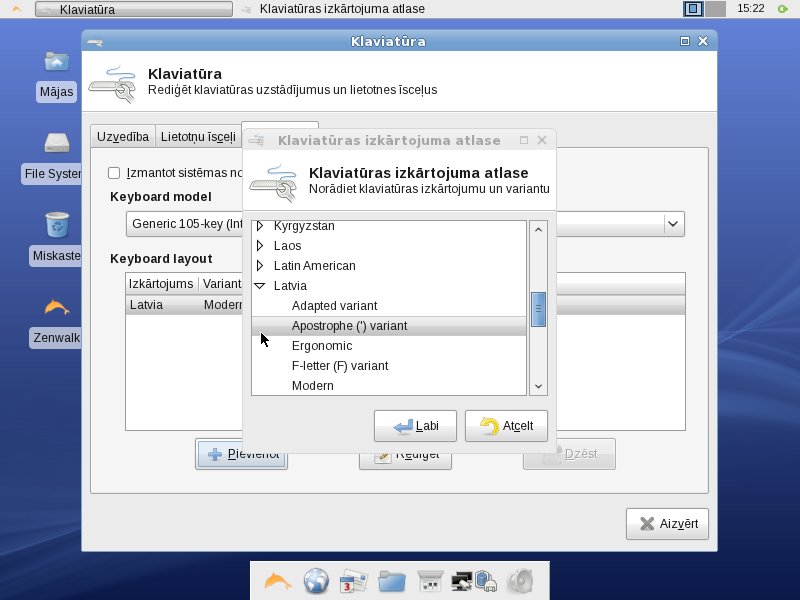
- Spiež Labi un Aizvērt
Programmatūras pārvaldība
Programmas krātuvju iestatīšana
- Aktivizē izvēlni: Zenwalk poga— Uzstādījumi— Netpkg
- Ievada root lietotāja paroli
- Ja vēlas, saglabā paroli tekošajai sesijai vai arī atslēgu saišķī
- Loga augšējā daļā norāda programmatūras krātuvi (...Snapshot vai ..Packages)
- Spiež atjaunošanas pogu (bultiņas aplī)
Programmu pievienošana
Programmu atjaunošana
- Aktivizē izvēlni Packages— Select updates
- Spiež uzstādīšanas pogu (disks ar bultiņu)
- Spiež Iekļaut atkarības
Saites
- Zenwalk dokumentācija (angļu valodā)
- Zenwalk dokumentācija latviešu valodā, tulkota ar Google translate
Tags
Zenwalk
Linux
Uzstādīšana
Created by Valdis Vītoliņš on 2008-08-09 13:50
Last modified by Valdis Vītoliņš on 2025-05-10 17:45
Created by Valdis Vītoliņš on 2008-08-09 13:50
Last modified by Valdis Vītoliņš on 2025-05-10 17:45